Comment tirer le meilleur parti de la productivité de votre groupe

Comme son nom l'indique, Slack est un excellent outil pour prendre en compte tout le "relâchement" qui pourrait être laissé à chaque fois vous essayez de coordonner plusieurs personnes sur un seul projet, site Web ou effort de codage.
Pour tous ceux qui ne sont pas branchés, Slack est une plate-forme de messagerie que des milliers de sociétés, sites Web et agences indépendantes peuvent utiliser pour créer un espace commun. où leurs employés, ingénieurs et créatifs peuvent se réunir pour collaborer sur n'importe quel projet de leur choix.
Slack est idéal pour quiconque pourrait avoir du mal à maintenir un portail de réunion central que leur liste croissante de pigistes, télétravailleurs, et les travailleurs sur place peuvent parler entre eux au même endroit. Voici notre guide sur la façon de tirer le meilleur parti de l'outil en ligne, ainsi que quelques conseils et astuces dont vous ne savez pas si l'outil est capable.
Configuration initiale et fenêtre de discussion
Pour commencer, Vous devez savoir comment ajouter des membres à votre canal de discussion et les envoyer par courrier électronique afin qu'ils puissent créer leurs identifiants uniques pour la salle de réunion. Pour cela, nous allons commencer à la page d'accueil.
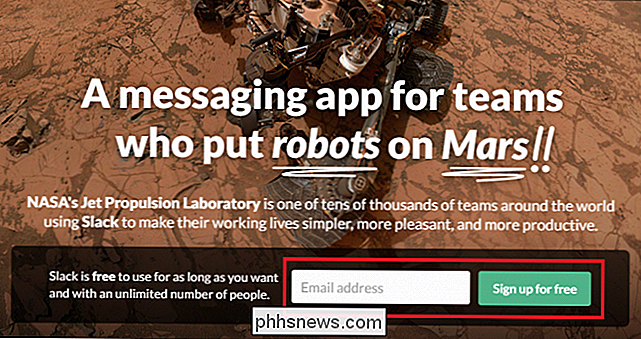
Une fois que vous vous serez inscrit en utilisant l'invite ci-dessus, vous aurez la possibilité de créer automatiquement un nouveau canal Slack ou de rejoindre celui qui appartient déjà à votre employeur.
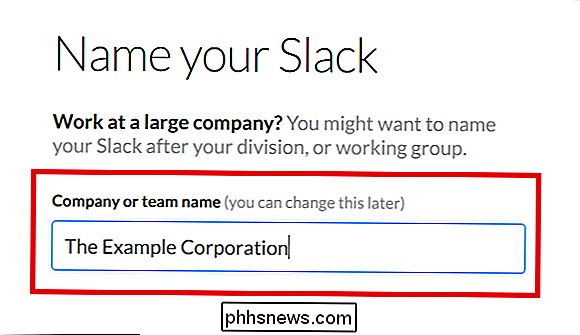
La configuration est aussi simple que de nommer le salon de discussion et de confirmer votre email, et si tout se passe comme prévu, vous devriez voir une fenêtre ressemblant à ceci:
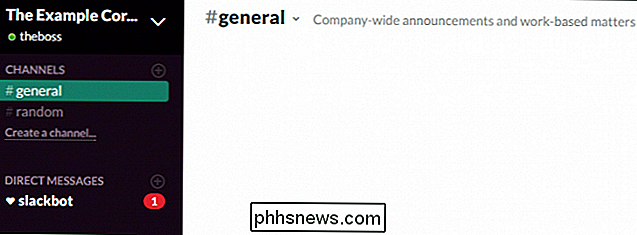
Et tout employé ou assistant de projet recevra un email comme celui-ci dès que leurs noms sont ajoutés à la liste des membres.
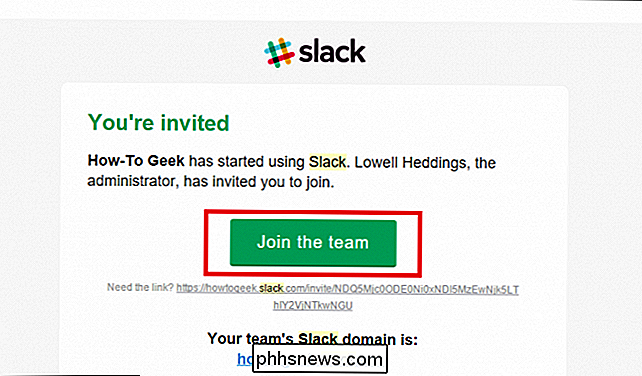
Pour démarrer les réglages selon les besoins de votre équipe, vous pouvez gérer les noms de vos chaînes ou en créer de nouveaux avec des messages directs et des groupes privés via la barre latérale . Si personne n'a encore rejoint la chaîne, vous pouvez utiliser le grand bouton "Inviter des personnes" situé en bas de la barre latérale pour commencer à remplir votre espace de réunion.
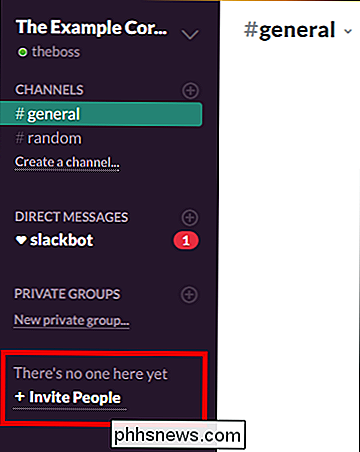
Une fois que de nouvelles personnes sont invitées et enregistrées, vous créez une nouvelle conversation avec simplement en cliquant sur le signe plus surligné en regard du type de conversation ou de messagerie privée que vous souhaitez initier:
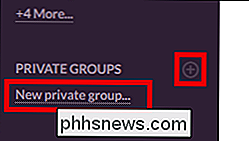
Tous les utilisateurs ou profils qui ont été ajoutés à vos conversations tout au long de votre abonnement Slack peuvent être gérés en tant que partie du répertoire de l'équipe, sélectionné dans le menu en haut à droite, montré ci-dessous:
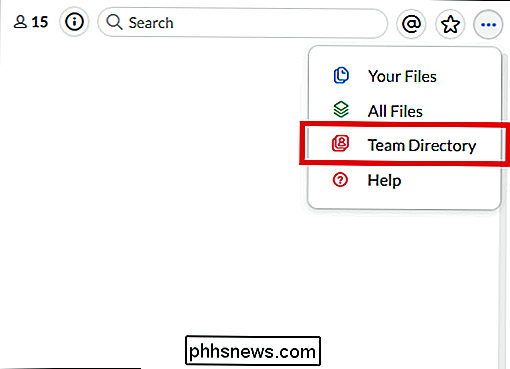
Une fois ici, vous aurez un aperçu général des personnes qui font partie de l'équipe Slack, ainsi qu'un aperçu de ce qui les utilisateurs ont accès à quels chats. Vous pouvez les changer en fonction de qui vous voulez dans chaque conversation, et toute personne qui a été bloquée d'une chaîne spécifique ne pourra pas voir la pièce dont elle est exclue dans la barre latérale de son principal centre de communication.
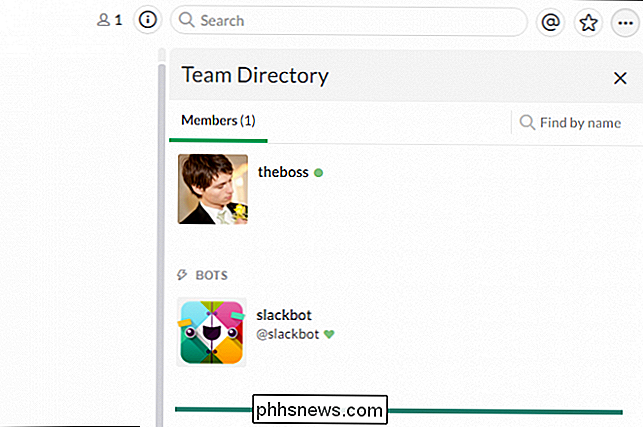
Barre latérale et préférences
Comme toutes les applications de discussion, Slack propose de nombreuses options, paramètres et personnalisations que vous pouvez trier pour créer un programme qui fait exactement ce que vous voulez et qui ne soit pas gêné par le bruit.
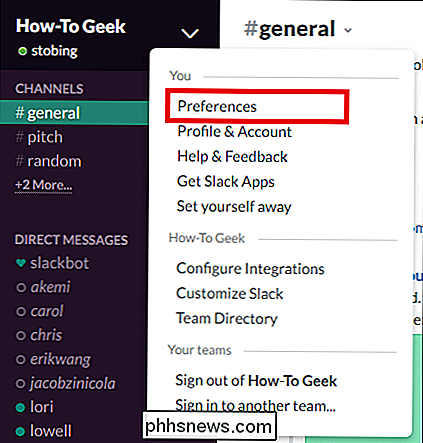
Que vous gériez vous-même l'intégralité d'une chaîne ou que vous y ayez été invité par vos responsables, le menu Préférences vous permet d'effectuer des tâches vitales telles que diriger où et comment vous recevez
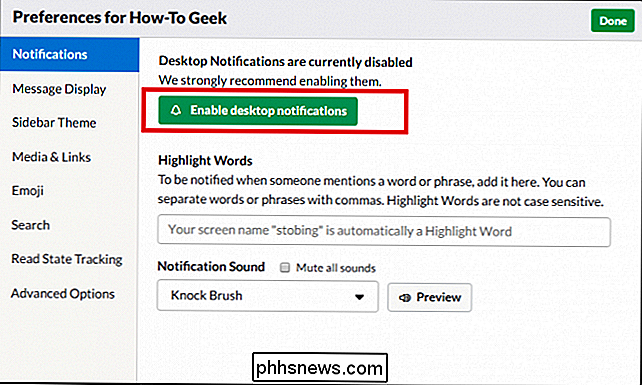
Dans l'onglet "Profil et compte" (situé juste sous Préférences), vous pouvez basculer les paramètres tels que la sécurité attachée à votre profil via l'authentification à deux facteurs, ainsi que comme plus munda Les notifications sont l'endroit où vous pourrez personnaliser exactement comment et où vous entendez parler de ce qui se passe dans les canaux auxquels vous êtes abonné, allant du bavardage général dans la fenêtre de discussion principale à la diffusion directe. messages contenant des fichiers importants.
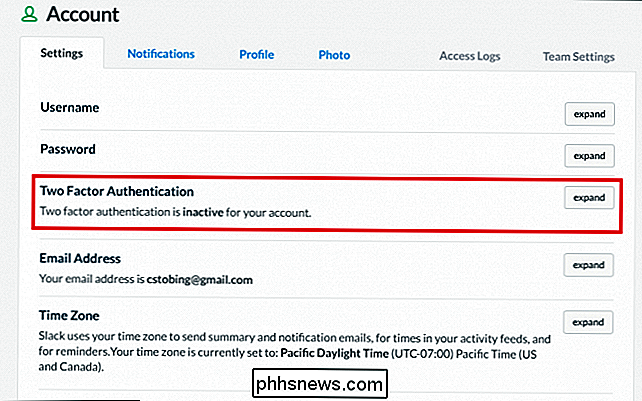
C'est également ici que vous pouvez obtenir une vue d'ensemble des statistiques publiées par votre canal Slack sur une semaine, un jour ou un mois, et comparer ou comparer un membre par rapport à un autre selon des statistiques comme la fréquence d'affichage, l'espace de stockage utilisé et la participation globale aux collaborations d'équipe.
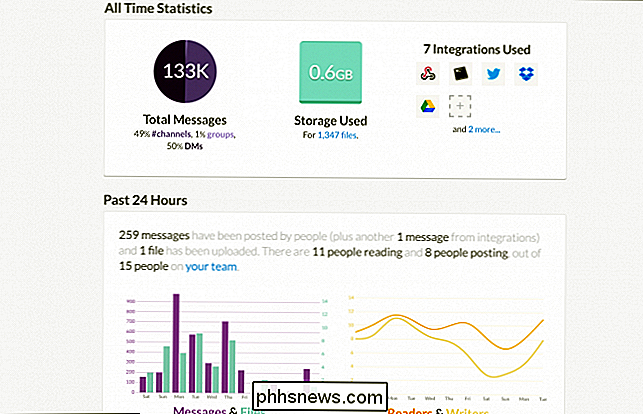
Si vous gérez plusieurs comptes en même temps, toutes les équipes auxquelles vous êtes déjà connecté apparaîtront automatiquement sous votre nom à chaque fois que vous vous connectez. Si vous souhaitez créer un chat privé au-delà des limites de la foule, vous pouvez le faire en créant un groupe "privé", où seuls les membres de l'équipe que vous invitez pourront voir tout contenu posté dans la salle exclue.
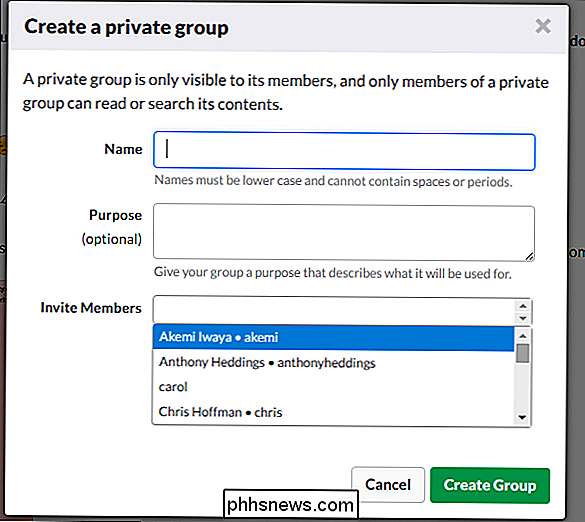
Sachez que sauf indication contraire, Slack sauvegardera et sauvegardera automatiquement l'intégralité de toutes les conversations. dans sa plate-forme (jusqu'à 10 000 messages pour les utilisateurs gratuits, illimités pour ceux abonnés aux forfaits Standard ou Plus)
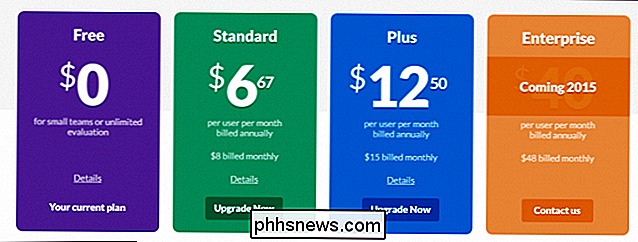
D'une part, cela peut être utile pour les membres de l'équipe qui ont besoin de chercher une chaîne spécifique De l'autre côté, c'est aussi un problème de confidentialité valide que certains propriétaires de sites pourraient vouloir examiner avant de laisser l'option activée par défaut.
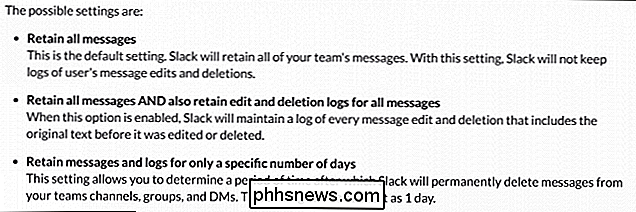
Dans le coin en haut à droite est où vous trouverez d'autres utiles aussi Comme la barre de recherche, le bouton d'information (affiche des infos et des statistiques sur le canal actuel), et la barre "Mentions" (notée par le signe "@"), qui affiche une liste de toutes les fois que votre nom d'utilisateur a été marqué Si vous avez manqué des informations importantes qui vous ont été envoyées, n'hésitez pas à nous contacter.
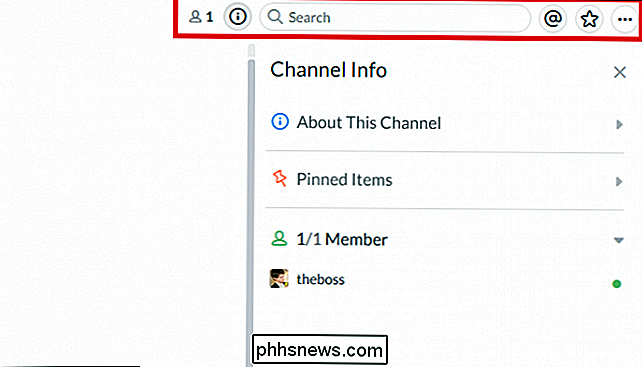
Intégrations
Avec l'aide des intégrations, Slack devient plus qu'un simple canal de discussion en ligne avec vos collègues.
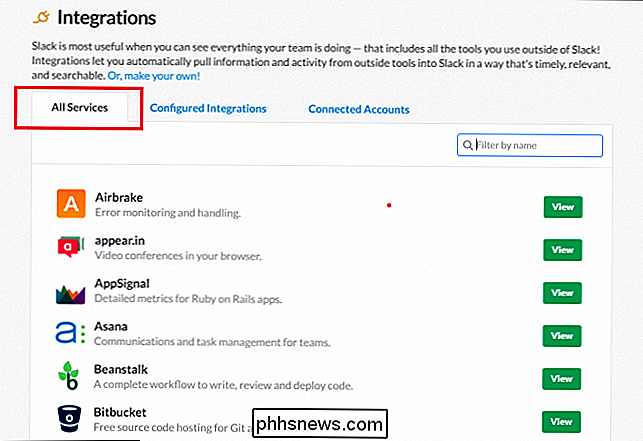
Intégrations sont essentiellement la façon élégante de Slack de se référer aux plugins, mais étant donné l'étendue et l'abondance des options dans ce département, la société pourrait être pardonnée pour essayer de se démarquer du reste de ce qui est là en ce moment.
Comment tirer le meilleur parti de la productivité de votre groupe
Slack ne devient pas seulement l'endroit où vous parlez, c'est l'endroit où vous collaborez, où vos énergies créatives coordonnées, les idées rebondissent les uns les autres, et code en tandem sur le même pr oject en même temps. Les intégrations sont ce qui élève la plate-forme et lui donne un niveau de flexibilité et de personnalisation qu'aucun autre service comme auparavant n'a.
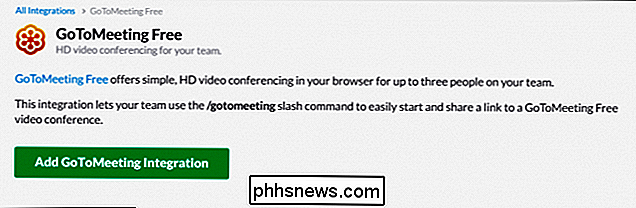
Vous pouvez tout tester, tester votre nouvelle application Web dans tous les principaux navigateurs, planifier votre prochaine session de brainstorming à Trello tout via le système de notification dans Slack. Cela signifie moins de notifications bloquant l'écran de démarrage sur votre téléphone, et plus de temps à organiser votre équipe et à les mettre au courant où tout se passe.
Trucs et astuces
Les utilisateurs réguliers de Slack peuvent remarquer qu'ils sont accueilli avec un message de bienvenue différent chaque fois qu'ils sont connectés à un canal préféré, mais saviez-vous que vous pouvez les personnaliser pour s'adapter au style de vous et de toute votre équipe?
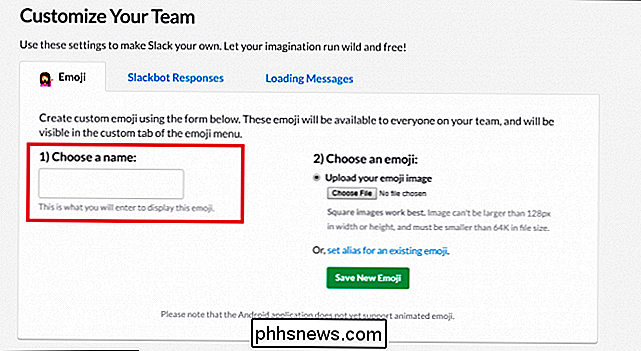
En utilisant le panneau "Personnalisation", n'importe qui Dans la discussion avec les autorisations appropriées, vous pouvez créer des emojis personnalisées et écrire l'invite à laquelle les membres de la salle sont accueillis à chaque connexion.
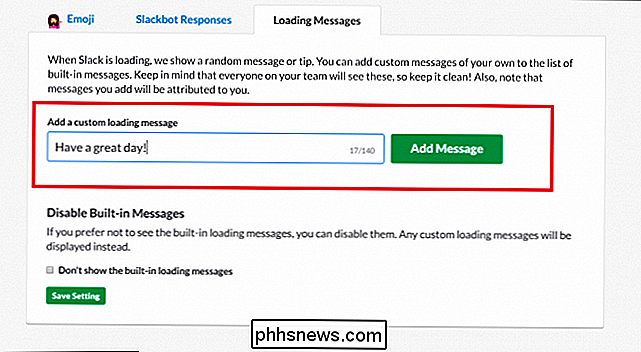
Vous pouvez personnaliser les messages de chargement que les utilisateurs voient lorsqu'ils se connectent dans chaque pièce . Si vous n'avez pas envie de créer quoi que ce soit par vous-même, la plateforme est déjà équipée d'une ligne de messages rapides, simples et inspirants qui peuvent garder l'esprit de votre équipe et la productivité à un niveau jamais atteint. > De loin, Slack peut ressembler à n'importe quelle autre des centaines de plateformes de discussion en ligne. Mais une fois que vous commencez vraiment à creuser dans les tripes de ce qu'il a à offrir, vous pouvez découvrir un outil qui donne aux travailleurs une plate-forme pour créer, les inspire à collaborer et tire le meilleur parti des équipes qu'il rassemble pour chaque produit qu'ils produisent
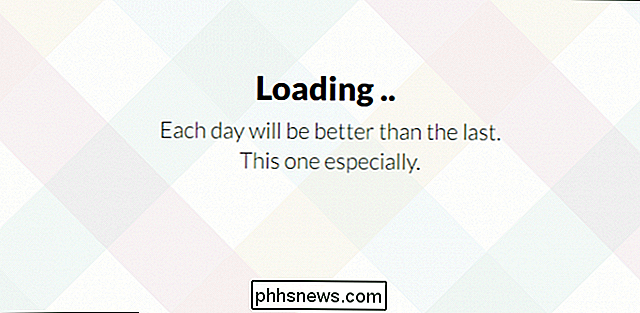
Crédits image: Slack

Définition des courbes dans Photoshop
Le calque de réglage des courbes est l'un des outils les plus importants de Photoshop. C'est le meilleur moyen d'ajuster la luminosité et le contraste de vos images. Si vous voulez obtenir de bons résultats avec Photoshop, vous devez maîtriser les courbes. Si vous n'êtes pas familier avec les calques de réglage, vous voudrez en savoir plus avant de lire cet article.

Désactiver la luminosité adaptative dans Windows pour corriger les problèmes d'écran sombre
Si vous venez d'installer Windows 8 ou Windows 10 sur votre ordinateur portable et que l'écran ne reste pas au niveau de luminosité souhaité, car la fonction de luminosité adaptative ne fonctionne pas correctement sur votre système. Voici comment le désactiver. Naturellement, il serait préférable que la fonctionnalité fonctionne, vous pouvez donc vous assurer de mettre à jour vos pilotes.



